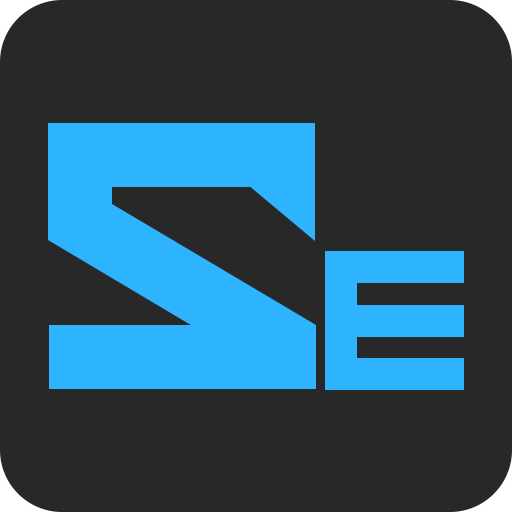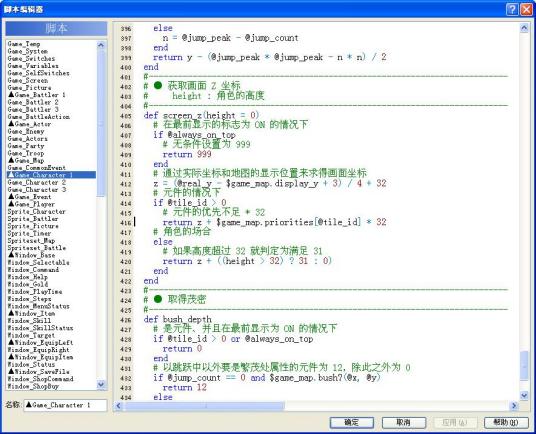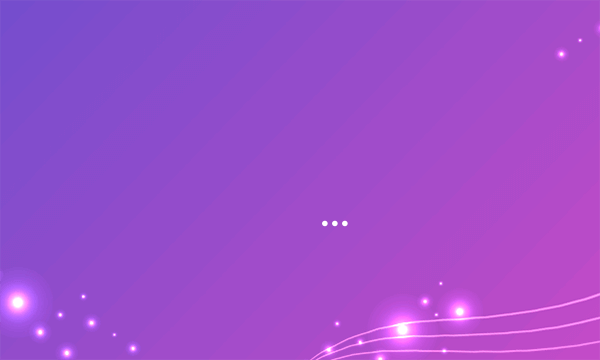优化具体步聚:
1、先设定显示器的刷新率,一般75较为合适。
2、优化显卡,找到opengl 设置。垂直同步设置成关闭。
3、进入cstrike目录,删除config.cfg和autoexec.cfg文件。
4、进入cs,恢复默认设置。进入游戏,调出控制台。输入fps_max 100
5、退出游戏。然后去掉快捷方式的-console在进入游戏。看一下fps是多少。
注:有控制台的情况下会降低fps的。同时一定要保证机器中不能有病毒。
--------------------------------
以下回答为复制内容,仅供参考!
大家都知道在cs里fps的重要性。大多数人的显卡应该都是tnt2级或以上的吧(我手上只有一个tnt2 pro在的,别的没有所以没试 )。在这我分两步来说明优化的步骤。
第一步:是硬件显卡的优化,首先先去下个新的雷管驱动,推荐14。10版的,这个驱动可以对显卡的显存和核心速度超频,对cs的fps稳定有小小的保证,超多大你看着办吧。首先进显示属性里的高级,里面的适配器那有个刷新率。在显示器允许的情况下有多大就调多大吧。因为cs的fps是不能超过显示器的刷新率的。你的fps一直是85可能就是这个原因哟。其次,在显示属性-高级里还有一个riva tnt2 pro的,里面有个附加属性,把d3d设置和opengl设置里的勾全都去掉,opengl设置里的垂直同步也关了,最后,如果说你还觉得不够,还不够变态(就好像我),就只有出超显卡这招了,把显卡的bios刷成名牌显卡的bios,要不就刷高一个档次的bios(我看到一个文章说是把mx200刷成mx都400的,我就把我的没牌子的tnt2 pro刷成丽台的s320 ultra的)。把显存速度和核心速度都超一下,这样,硬件部分就完工了。
第二步:是游戏里的设置,有关这方面的资料都好多,我只是拿来整理了一下,做了一个autoexec.cfg文件,优化参数的设置方法在里面都用中文标明了用法。文件的具体内容是这样的:
--------------------------------------------
// cl_himodels 禁用高画质模型,从而提高fps,默认为0.
cl_highmodel "0"
// cl_bob 这些bob系列参数用来描绘玩家移动时手臂的动作,把这些参数设置为0,那么在游戏中玩家的手臂将始终是静止的,对提高fps有小小帮助.
cl_bob "0"
cl_bobup "0"
cl_bobcycle "1"
// fps_max 设定游戏的最高fps数值,一般来说,应该与你显示器的刷新频率相同.如果你的机器非常强劲,你可以把这个值设到100,否则,75就足够了.
fps_max "75"
// fps_moden 设定在网络联机时的最高fps数值。如果设成0,那么这个参数会使用fps_max的数值.
fps_moden "0.0"
// gl_cull 激活后,只对可以看到的画面进行渲染。设成0的话将降低fps值.
gl_cull "1"
// gl_clear 如果设成1,那么将会金币引擎对画面上各个模型连接的部分的连贯渲染,这样画面感觉上会变得断裂,但可以提高fps值.
gl_clear "1"
// gl_lightholes 禁用光洞效果,提高fps值
gl_lightholes "0"
// gl_max_size 设定贴图材质的最大解析度。cs1.1版这个数值默认为512x512,为了fps,还是改成128吧.
gl_max_size "128"
// gl_playermip 设定玩家模型的贴图效果 0 最好效果 (默认值) 1 一般效果2 最差效果
gl_playermip "2"
// gl_picmip 这个参数非常重要,调整它甚至可以带来20帧的提高,它的默认值为0
gl_picmip "0"
// gl_round_down 这个参数涉及贴图尺寸,默认值为3,这个值设得越高,画质越差,而fps也就越高.
gl_round_down "10"
// gl_smoothmodels 禁用对玩家模型的光滑处理,从而提高fps
gl_smoothmodels "0"
// 此参数用于设置透视效果。它的调节范围,从最差画质(最高fps)到最优画质(最低fps)依次如下:
// gl_nearest_mipmap_nearest
// gl_liner_mipmap_nearest
// gl_nearest_mipmap_liner
// gl_liner_mipmap_liner
// 只设置gl_nearest,删除mipmap效果可以大幅提高fps,如果设成gl_liner则可以在稍损fps值的基础上提高画质
gl_texturemode "gl_nearest"
//gl_wateramp 用来设置水纹效果,改成0以后水面将永远保持平静,从而赚取fps.
gl_wateramp "0"
// gl_ztrick 扩展渲染参数,只要针对3dfx显卡及其它一些显卡,可能会导致旧显卡出现错误。一般来说,设置成1.
gl_ztrick "1"
// mp_decals 用以控制血花四溅和墙上的弹孔效果,设成0.
mp_decals "0"
// gmax_smokepuffs 用以控制烟雾表现效果,设成0.
max_smokepuffs "0"
// max_shells 设定同一时间内出现在屏幕上的弹壳数目,还是设成0.
max_shells "0"
// 调整控制台弹出的速度.
scr_conspeed "8000"
// r_decals 设定血花或者墙上的弹孔数目,这个值不可高过mp_decals设定值.
r_decals "0"
// r_drawviewmodel 设成0可提高fps并增大视野范围.
r_drawviewmodel "0"
// r_dynamic 动态光影,一定要关闭.
r_dynamic "0"
// r_mirroralpha 反射效果,也要关闭.
r_mirroalpha "0"
// r_mmx 在游戏中使用mmx函数,pentumii或者pentumiii的玩家可设置成1,amd,赛扬和cyrix只能设为0.
r_mmx "1"
//violence_ablood
//violence_agibs
//violence_hblood
//violence_hgibs 这些参数用以控制游戏中的各种暴力表现效果,例如血花四溅等等,关闭它们可以赚取一些fps.
violence_ablood "0"
violence_agibs "0"
violence_hblood "0"
violence_hgibs "0"
//命令:ex_interp
//默认值:0.1
//插值是用来使玩家从一点移动到另外的点的时候移动更平滑,hl的引擎依据一个玩家以前所处位置以及在一定时间后的位置来显示他在这两点之间的移动,而这个时间是由ex_interp来进行设置,默认的设置是0.1即100毫秒,如果这个数值越低,那么玩家在这两点之间的移动也就更平滑。不过这个参数只作用在修改了该参数的机器上,在其他机器上并不会有任何影响.
ex_interp "0.02"
//命令:cl_nopred, ex_extrapmax
//默认值:0, 1.2
//网络代码推测是hl的引擎在玩家的瞬间状态,基于其的动作进行一定的预测,从而提高一定的游戏速度。使用这两个参数得当可以大幅度的减少互联网游戏中的迟钝现象,就不需要依靠感觉来对对手的下一步行动进行一定的预测了。
//cl_nopred设置为0即为打开预测,ex_extrapmax即为设置预测的最大时间,该值设置为适中比较合适。
cl_nopred "1"
ex_extrapmax "1.2"
//命令:: cl_nosmooth, cl_smoothtime, cl_vsmoothing
//默认值:0, 0.1, 0.05
//这部分的预测为屏幕显示方面的预测,与网络代码的优化无关。
cl_nosmooth "1"
cl_smoothtime "0.1"
cl_vsmoothing "0.05"
cs提高fps的方法
优化具体步聚:
1、先设定显示器的刷新率,一般75较为合适。
2、优化显卡,找到opengl 设置。垂直同步设置成关闭。
3、进入cstrike目录,删除config.cfg和autoexec.cfg文件。
4、进入cs,恢复默认设置。进入游戏,调出控制台。输入fps_max 100
5、退出游戏。然后去掉快捷方式的-console在进入游戏。看一下fps是多少。
注:有控制台的情况下会降低fps的。同时一定要保证机器中不能有病毒。
大家都知道在cs里fps的重要性。大多数人的显卡应该都是tnt2级或以上的吧(我手上只有一个tnt2 pro在的,别的没有所以没试 )。在这我分两步来说明优化的步骤。
第一步:是硬件显卡的优化,首先先去下个新的雷管驱动,推荐14。10版的,这个驱动可以对显卡的显存和核心速度超频,对cs的fps稳定有小小的保证,超多大你看着办吧。首先进显示属性里的高级,里面的适配器那有个刷新率。在显示器允许的情况下有多大就调多大吧。因为cs的fps是不能超过显示器的刷新率的。你的fps一直是85可能就是这个原因哟。其次,在显示属性-高级里还有一个riva tnt2 pro的,里面有个附加属性,把d3d设置和opengl设置里的勾全都去掉,opengl设置里的垂直同步也关了,最后,如果说你还觉得不够,还不够变态(就好像我),就只有出超显卡这招了,把显卡的bios刷成名牌显卡的bios,要不就刷高一个档次的bios(我看到一个文章说是把mx200刷成mx都400的,我就把我的没牌子的tnt2 pro刷成丽台的s320 ultra的)。把显存速度和核心速度都超一下,这样,硬件部分就完工了。
第二步:是游戏里的设置,有关这方面的资料都好多,我只是拿来整理了一下,做了一个autoexec.cfg文件,优化参数的设置方法在里面都用中文标明擞梅āN募 木咛迥谌菔钦庋 模?
--------------------------------------------
// cl_himodels 禁用高画质模型,从而提高fps,默认为0.
cl_highmodel "0"
// cl_bob 这些bob系列参数用来描绘玩家移动时手臂的动作,把这些参数设置为0,那么在游戏中玩家的手臂将始终是静止的,对提高fps有小小帮助.
cl_bob "0"
cl_bobup "0"
cl_bobcycle "1"
// fps_max 设定游戏的最高fps数值,一般来说,应该与你显示器的刷新频率相同.如果你的机器非常强劲,你可以把这个值设到100,否则,75就足够了.
fps_max "75"
// fps_moden 设定在网络联机时的最高fps数值。如果设成0,那么这个参数会使用fps_max的数值.
fps_moden "0.0"
// gl_cull 激活后,只对可以看到的画面进行渲染。设成0的话将降低fps值.
gl_cull "1"
// gl_clear 如果设成1,那么将会金币引擎对画面上各个模型连接的部分的连贯渲染,这样画面感觉上会变得断裂,但可以提高fps值.
gl_clear "1"
// gl_lightholes 禁用光洞效果,提高fps值
gl_lightholes "0"
// gl_max_size 设定贴图材质的最大解析度。cs1.1版这个数值默认为512x512,为了fps,还是改成128吧.
gl_max_size "128"
// gl_playermip 设定玩家模型的贴图效果 0 最好效果 (默认值) 1 一般效果2 最差效果
gl_playermip "2"
// gl_picmip 这个参数非常重要,调整它甚至可以带来20帧的提高,它的默认值为0
gl_picmip "0"
// gl_round_down 这个参数涉及贴图尺寸,默认值为3,这个值设得越高,画质越差,而fps也就越高.
gl_round_down "10"
// gl_smoothmodels 禁用对玩家模型的光滑处理,从而提高fps
gl_smoothmodels "0"
// 此参数用于设置透视效果。它的调节范围,从最差画质(最高fps)到最优画质(最低fps)依次如下:
// gl_nearest_mipmap_nearest
// gl_liner_mipmap_nearest
// gl_nearest_mipmap_liner
// gl_liner_mipmap_liner
// 只设置gl_nearest,删除mipmap效果可以大幅提高fps,如果设成gl_liner则可以在稍损fps值的基础上提高画质
gl_texturemode "gl_nearest"
//gl_wateramp 用来设置水纹效果,改成0以后水面将永远保持平静,从而赚取fps.
gl_wateramp "0"
// gl_ztrick 扩展渲染参数,只要针对3dfx显卡及其它一些显卡,可能会导致旧显卡出现错误。一般来说,设置成1.
gl_ztrick "1"
// mp_decals 用以控制血花四溅和墙上的弹孔效果,设成0.
mp_decals "0"
// gmax_smokepuffs 用以控制烟雾表现效果,设成0.
max_smokepuffs "0"
// max_shells 设定同一时间内出现在屏幕上的弹壳数目,还是设成0.
max_shells "0"
// 调整控制台弹出的速度.
scr_conspeed "8000"
// r_decals 设定血花或者墙上的弹孔数目,这个值不可高过mp_decals设定值.
r_decals "0"
// r_drawviewmodel 设成0可提高fps并增大视野范围.
r_drawviewmodel "0"
// r_dynamic 动态光影,一定要关闭.
r_dynamic "0"
// r_mirroralpha 反射效果,也要关闭.
r_mirroalpha "0"
// r_mmx 在游戏中使用mmx函数,pentumii或者pentumiii的玩家可设置成1,amd,赛扬和cyrix只能设为0.
r_mmx "1"
//violence_ablood
//violence_agibs
//violence_hblood
//violence_hgibs 这些参数用以控制游戏中的各种暴力表现效果,例如血花四溅等等,关闭它们可以赚取一些fps.
violence_ablood "0"
violence_agibs "0"
violence_hblood "0"
violence_hgibs "0"
//命令:ex_interp
//默认值:0.1
//插值是用来使玩家从一点移动到另外的点的时候移动更平滑,hl的引擎依据一个玩家以前所处位置以及在一定时间后的位置来显示他在这两点之间的移动,而这个时间是由ex_interp来进行设置,默认的设置是0.1即100毫秒,如果这个数值越低,那么玩家在这两点之间的移动也就更平滑。不过这个参数只作用在修改了该参数的机器上,在其他机器上并不会有任何影响.
ex_interp "0.02"
//命令:cl_nopred, ex_extrapmax
//默认值:0, 1.2
//网络代码推测是hl的引擎在玩家的瞬间状态,基于其的动作进行一定的预测,从而提高一定的游戏速度。使用这两个参数得当可以大幅度的减少互联网游戏中的迟钝现象,就不需要依靠感觉来对对手的下一步行动进行一定的预测了。
//cl_nopred设置为0即为打开预测,ex_extrapmax即为设置预测的最大时间,该值设置为适中比较合适。
cl_nopred "1"
ex_extrapmax "1.2"
//命令:: cl_nosmooth, cl_smoothtime, cl_vsmoothing
//默认值:0, 0.1, 0.05
//这部分的预测为屏幕显示方面的预测,与网络代码的优化无关。
cl_nosmooth "1"
cl_smoothtime "0.1"
cl_vsmoothing "0.05"
标签:脚本,优化,CS1.5